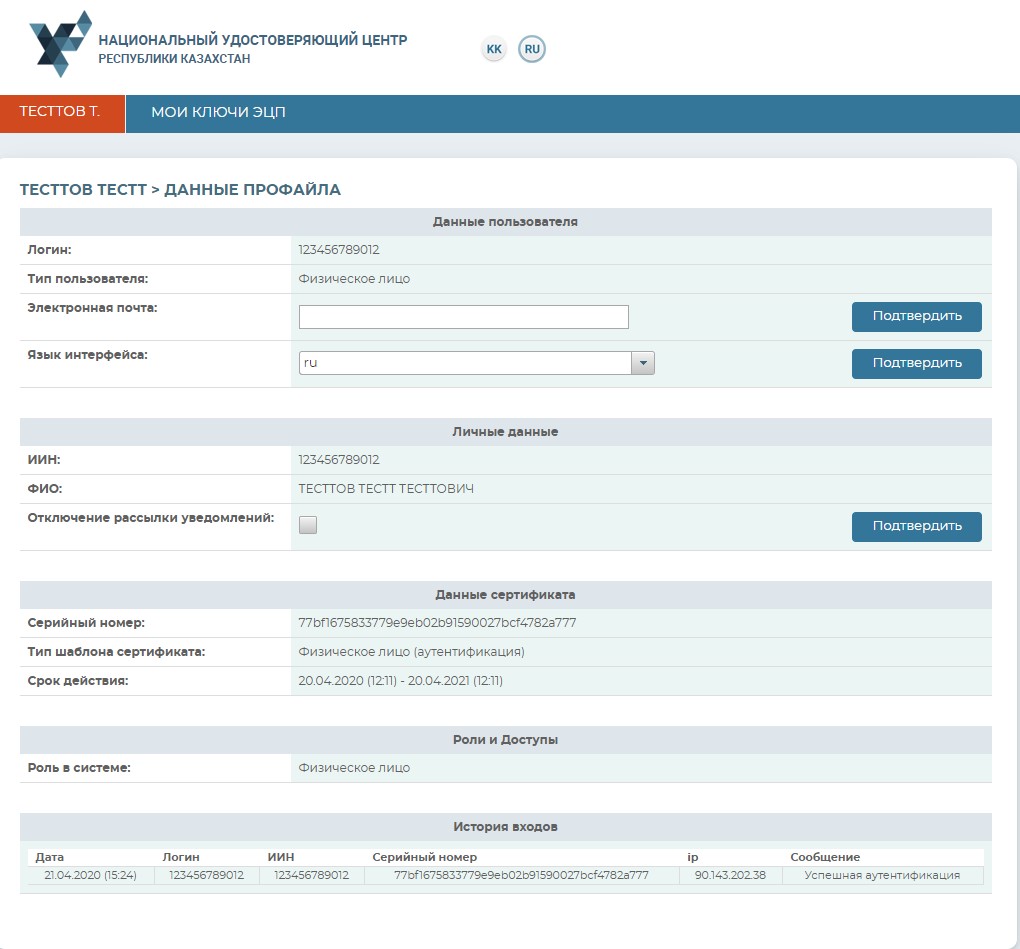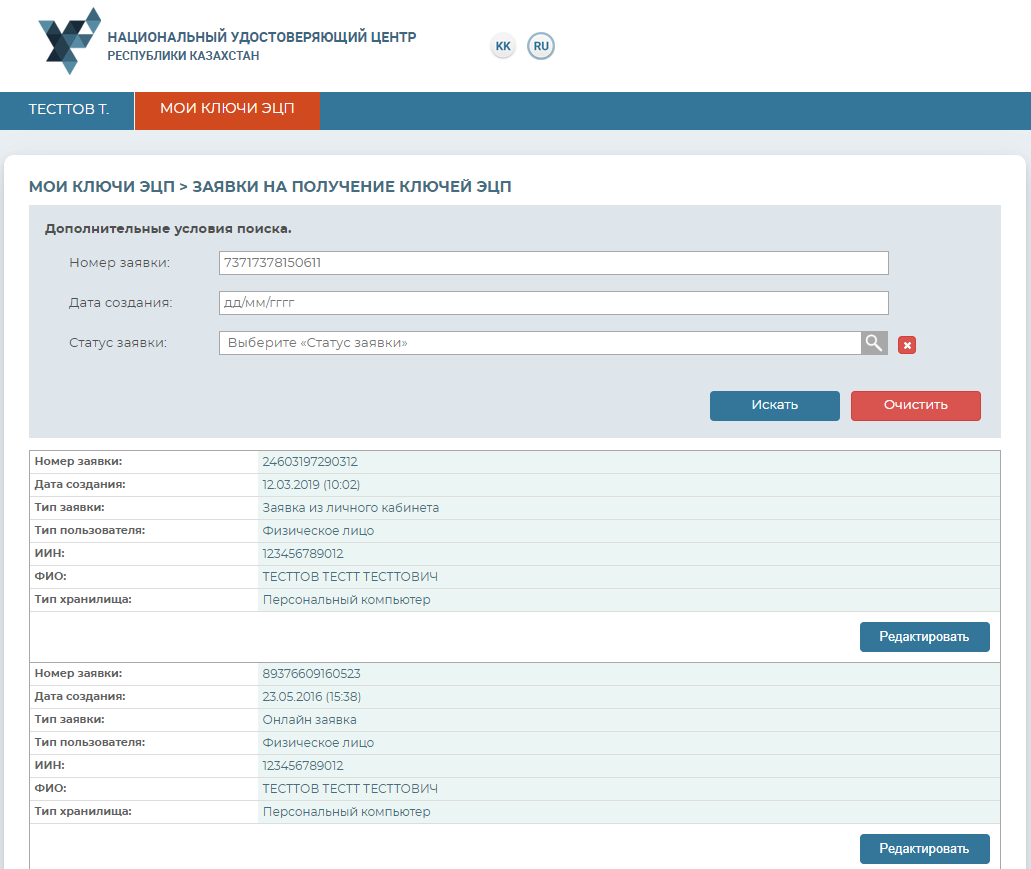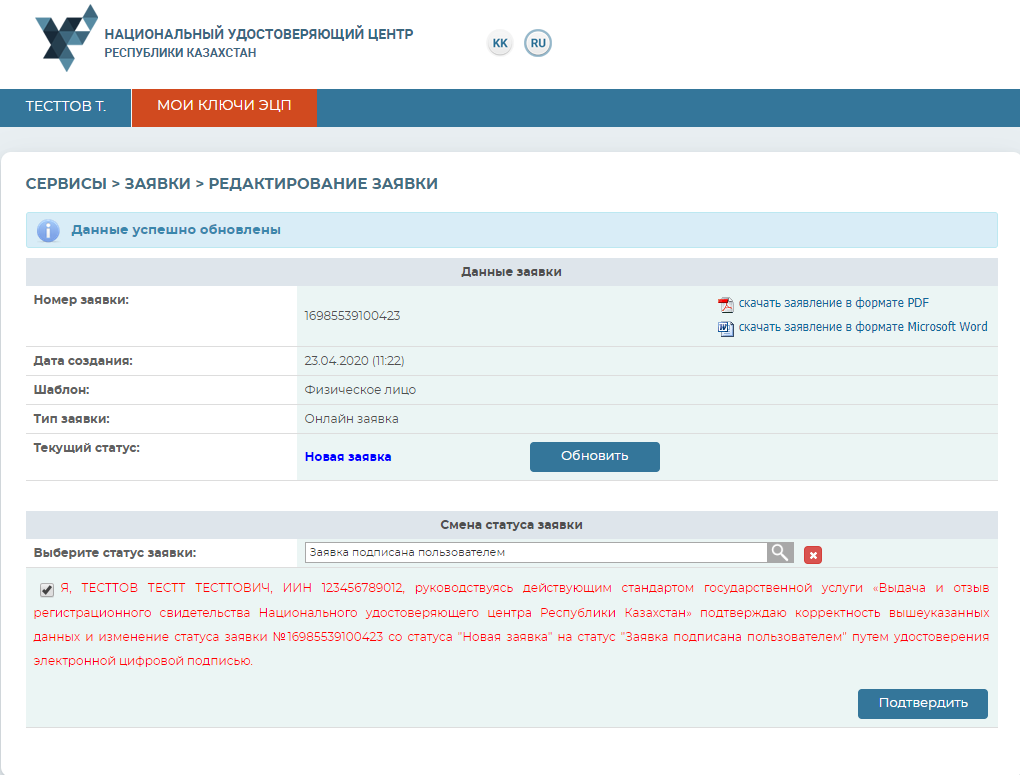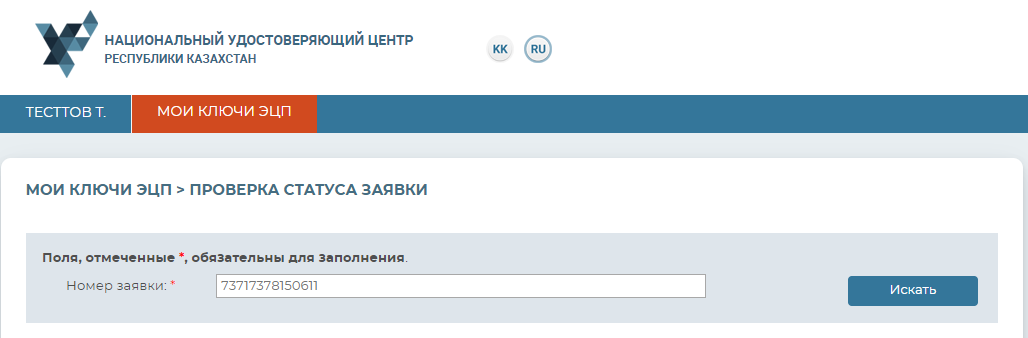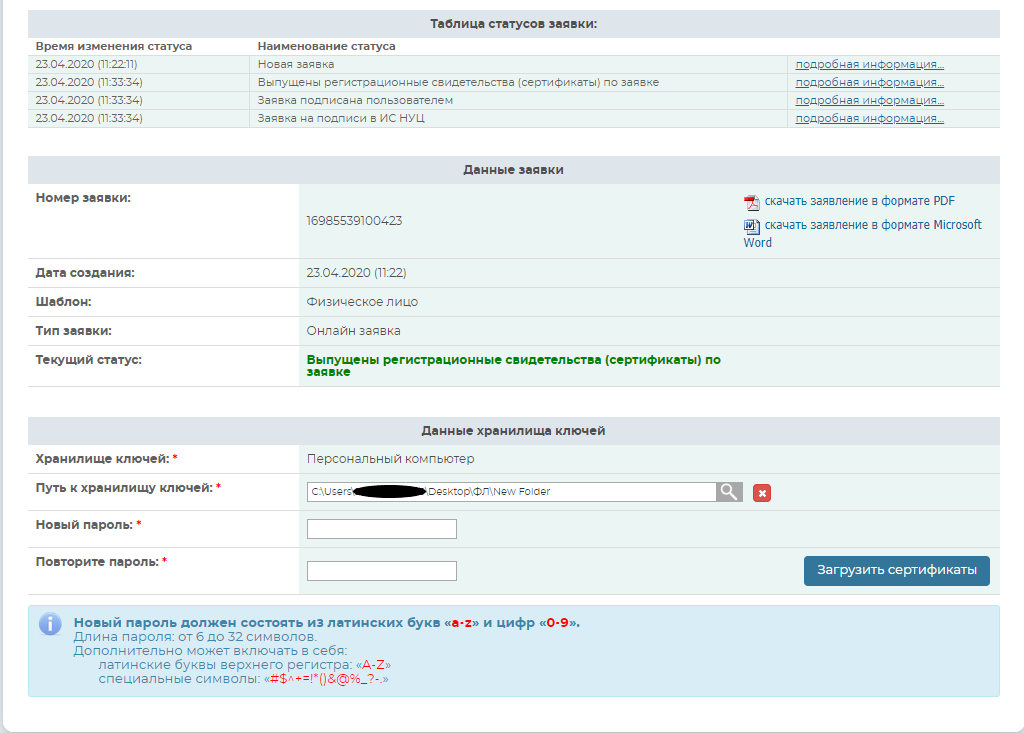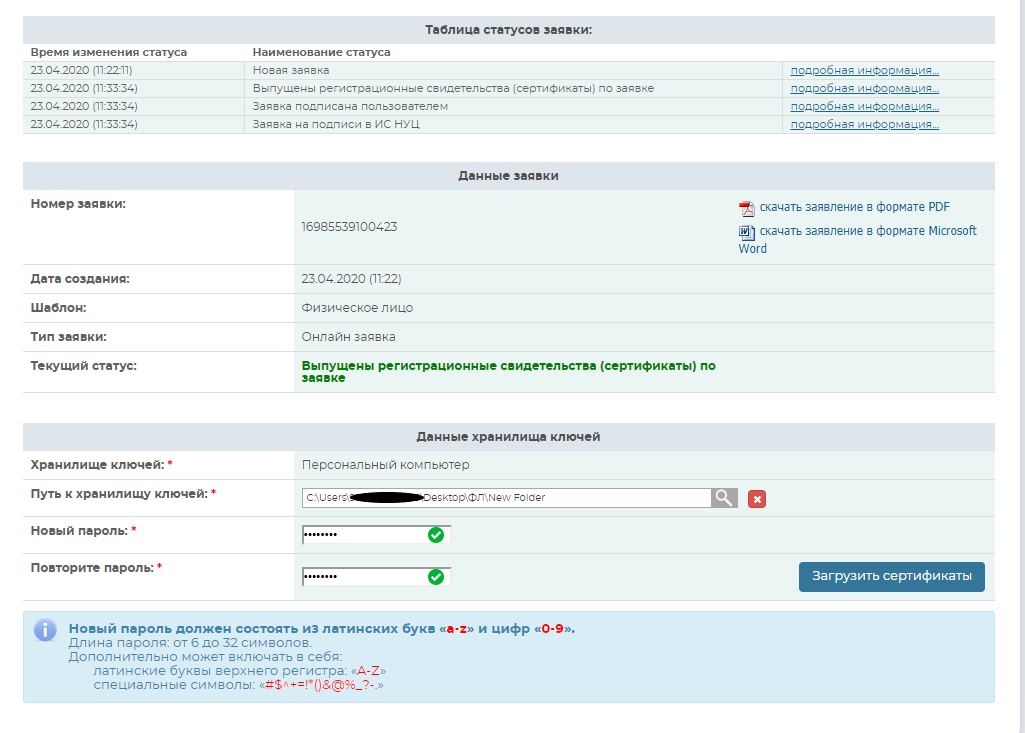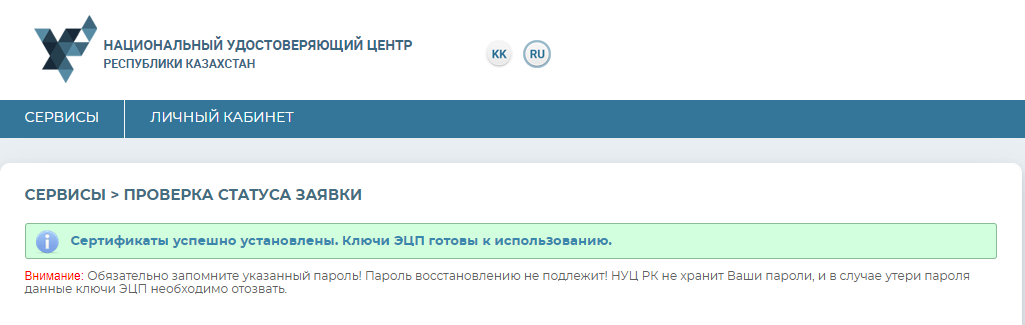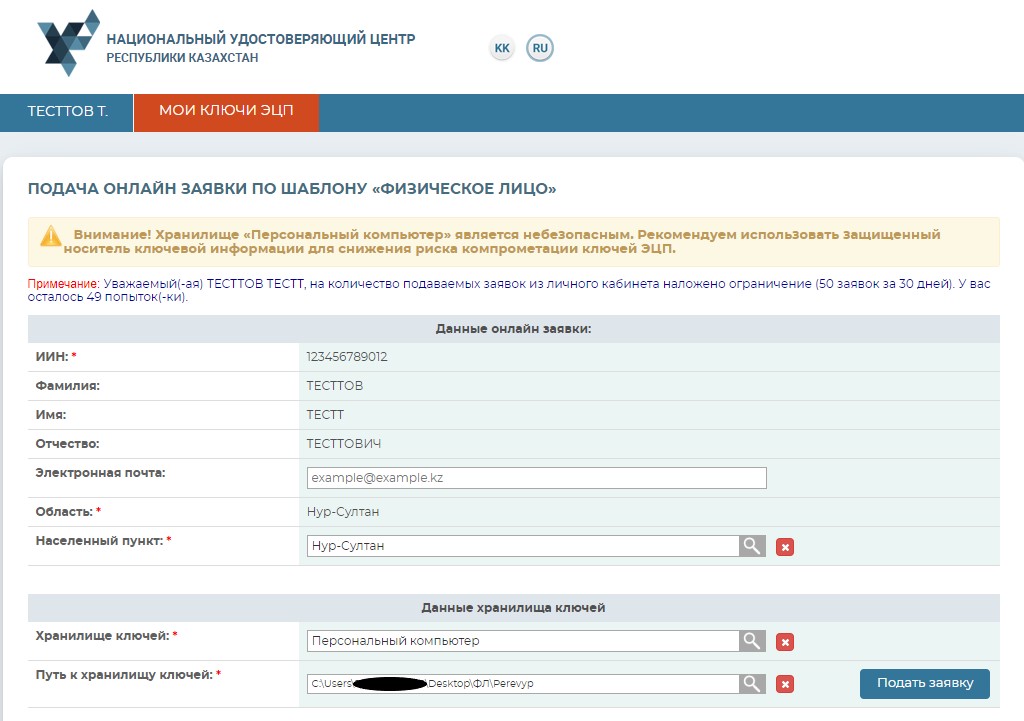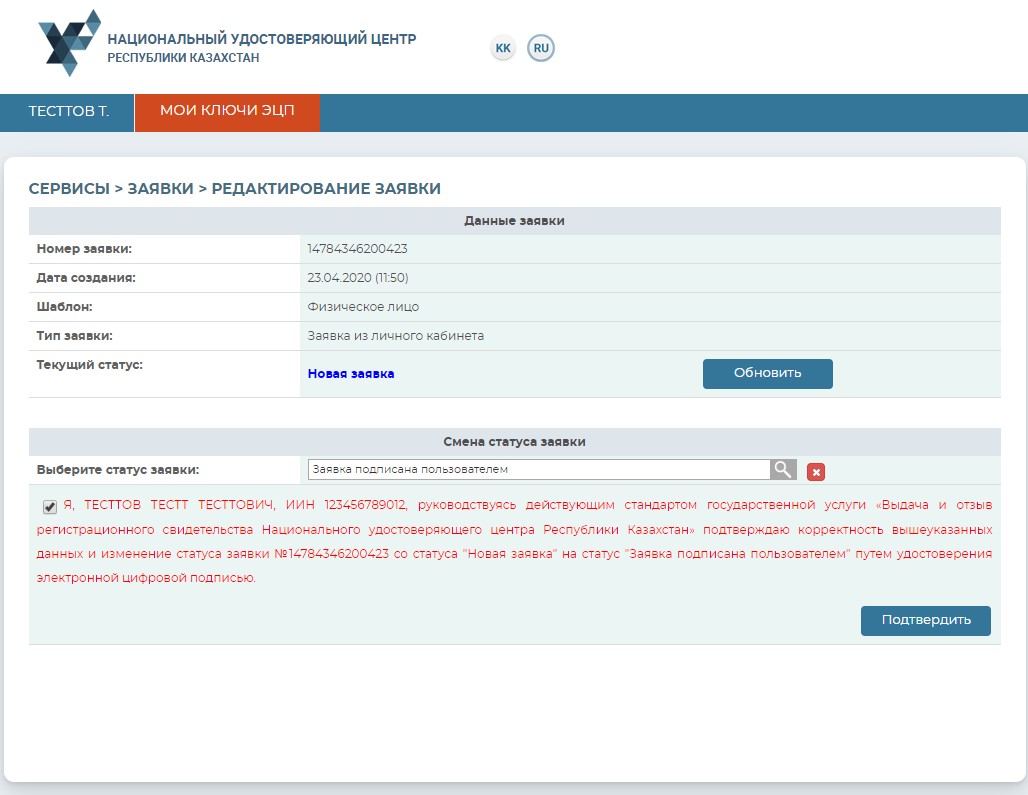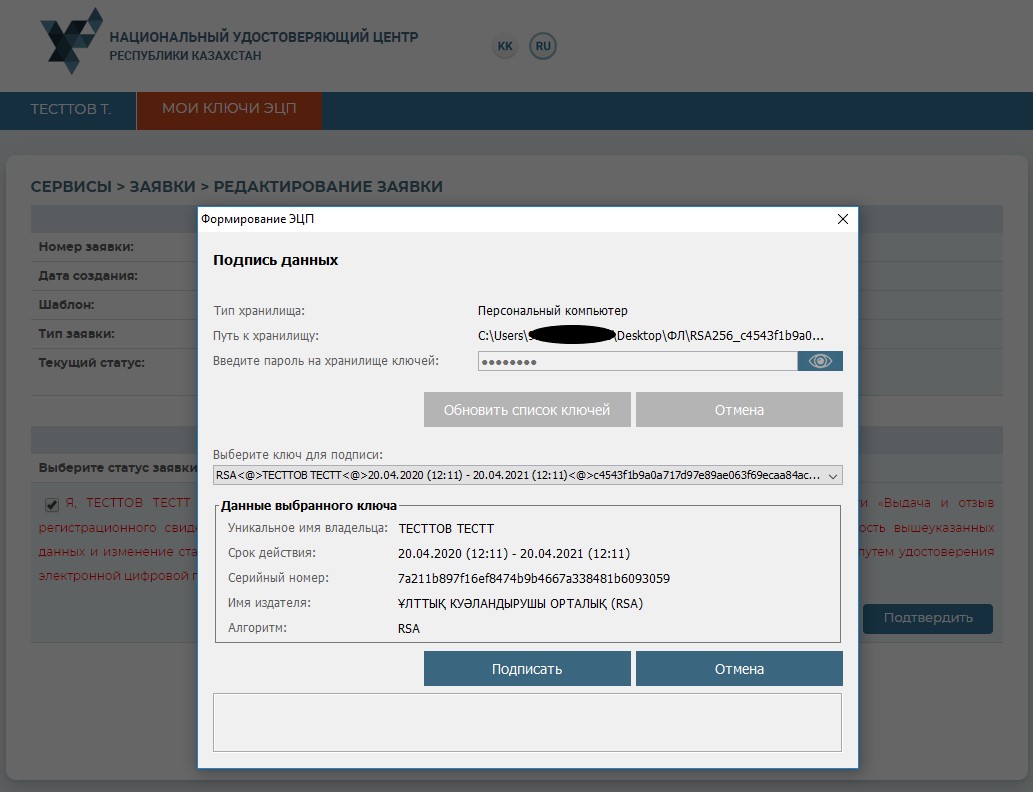Продление ЭЦП онлайн для физических лиц
Электронная цифровая подпись - набор электронных цифровых символов, созданный средствами электронной цифровой подписи и подтверждающий достоверность электронного документа, его принадлежность и неизменность содержания; Электронная цифровая подпись равнозначна собственноручной подписи подписывающего лица и влечет одинаковые юридические последствия при выполнении условий согласно Закона Республики Казахстан от 7 января 2003 года № 370-II «Об электронном документе и электронной цифровой подписи». Получив регистрационное свидетельство для электронной цифровой подписи (ЭЦП) вы сможете при помощи соответствующего ему закрытого ключа, подписывать электронные документы. Проверку вашей подписи (ЭЦП) на электронном документе можно будет осуществить по приложенному к нему соответствующему регистрационному свидетельству.
Уведомление об окончании срока действия ЭЦП
Срок действия регистрационных свидетельств НУЦ РК, выпущенных на файловую систему 1 год. Срок регистрационных свидетельств НУЦ РК, выпущенных на носители ключевой информации (удостоверение личности, Kaztoken, eToken, аKey, jaCarta) составляет 3 года. В системе Национального удостоверяющего центра РК реализована автоматическая отправка двух видов уведомлений о приближающемся окончании срока действия ЭЦП с предложением продлить его в режиме онлайн.
- Многократные уведомления по электронной почте – за 1 месяц, за 2 недели, за 7 дней. Для их получения необходимо указать свой e-mail в личном кабинете НУЦ РК.
- SMS-уведомление за 10 дней до даты истечения срока действия ЭЦП. SMS приходит на номер телефона, зарегистрированного в Базе мобильных граждан, т.е. на тот, который прикреплен у пользователя в Личном кабинете eGov.
Как продлить действие ЭЦП самостоятельно Физическим лицам?
На главной странице сайта Национального удостоверяющего центра необходимо пройти в раздел «Личный кабинет», далее произвести вход в личный кабинет. (Рис. 1).
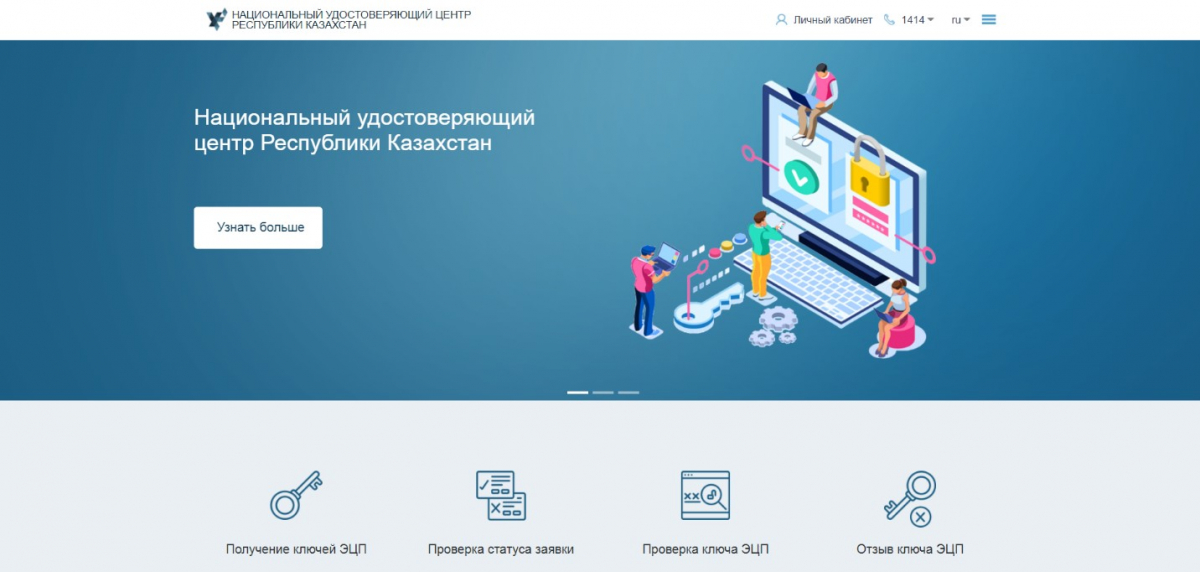
Рис. 1
Войдите в личный кабинет. (Рис. 2).
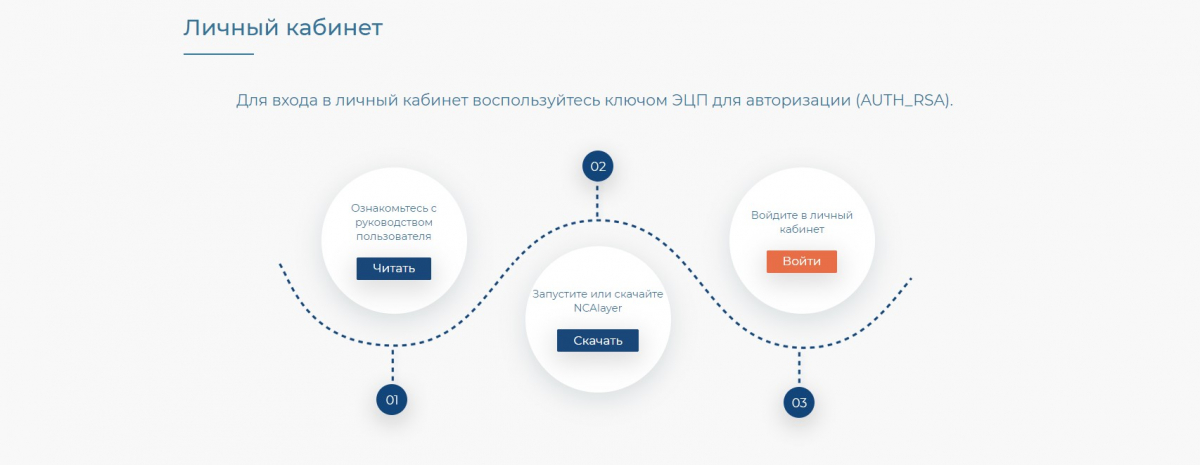
Рис. 2
Кликните на кнопку «Войти», перейдите на страницу авторизации. В открывшемся окне Вам необходимо выбрать тип «Хранилище ключей» из списка - Персональный компьютер, удостоверение личности, eToken PRO (Java, 72K), JaCarta, Kaztoken, AKey. (Рис. 3).
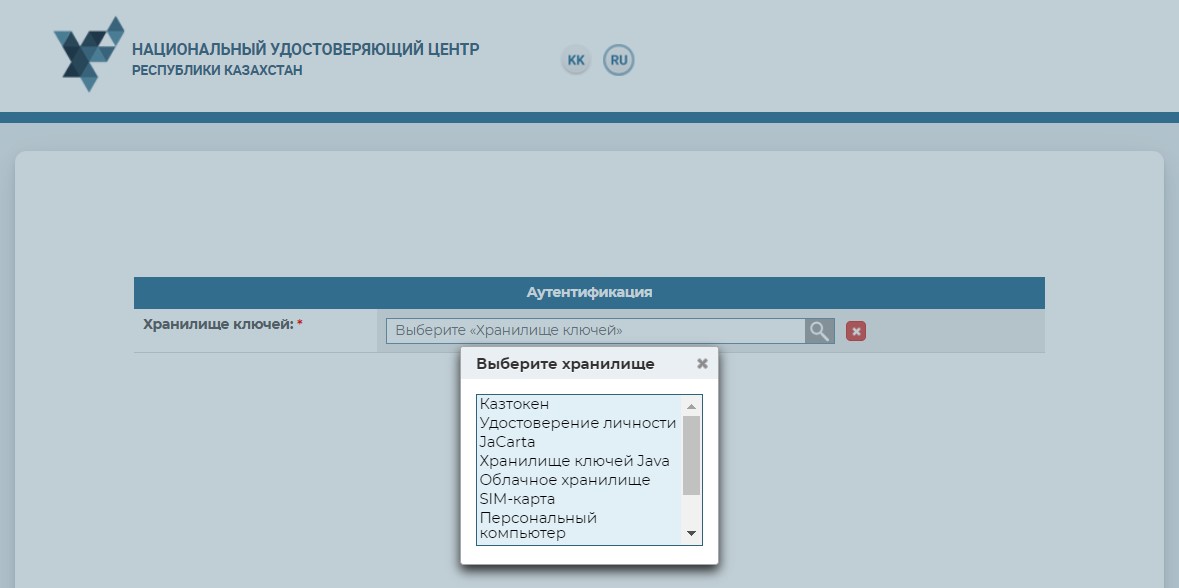
Рис. 3
В поле «Путь к хранилищу ключей» необходимо указать путь, где расположены Ваши регистрационные свидетельства. Выберите ключ аутентификации (AUTH_RSA) и нажмите кнопку «Открыть». (Рис. 4).
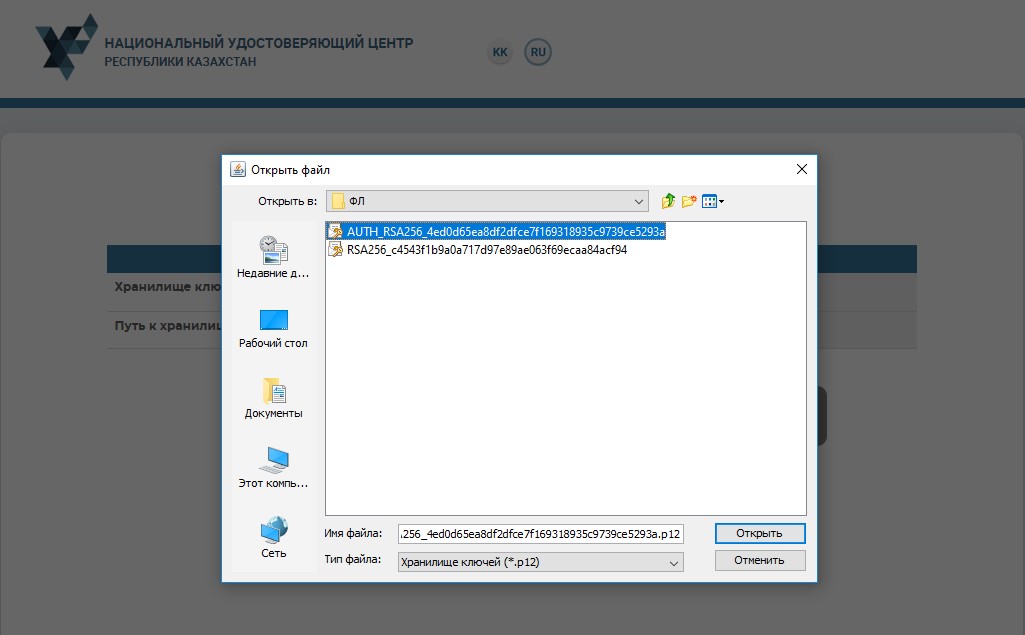
Рис. 4
Нажмите кнопку «Войти» (Рис. 5).
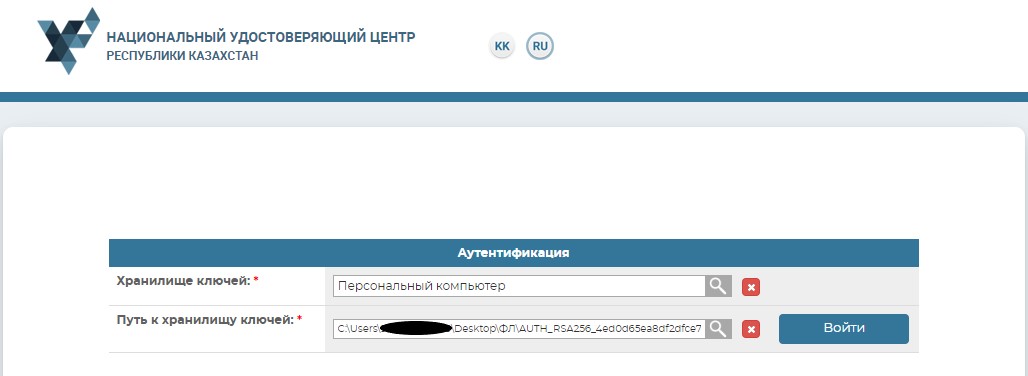
Рис. 5
В появившемся диалоговом окне введите Ваш пароль на хранилище ключей. (Рис. 6).
Внимание: Пароль по умолчанию на Казтокен: 12345678, eToken PRO (Java, 72K), JaCarta, AKey: 1234567890.
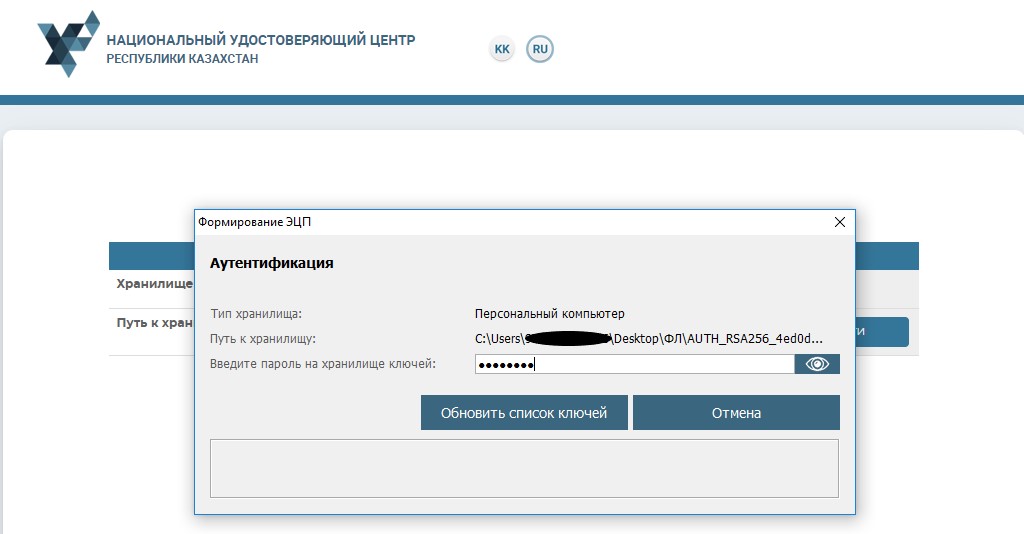
Рис. 6
Нажмите кнопку «Обновить список ключей». При корректном вводе пароля, будет отображен ключ аутентификации. Нажмите кнопку «Подписать». (Рис. 7).
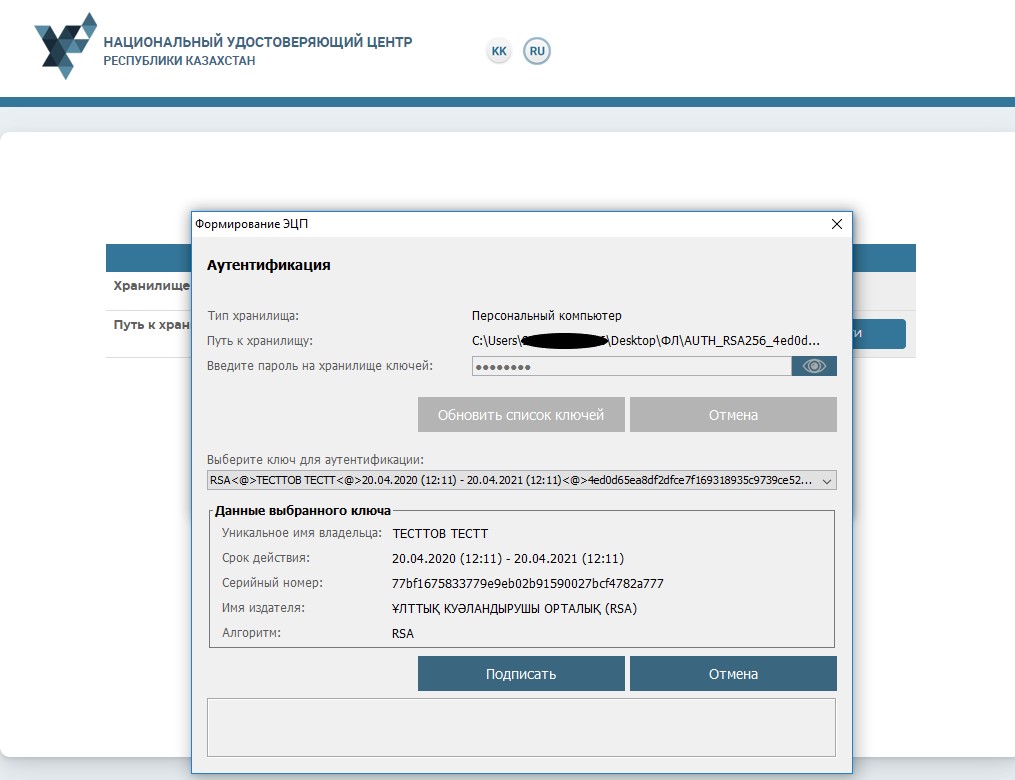
Рис. 7
Добро пожаловать в личный кабинет пользователя (Рис. 8).
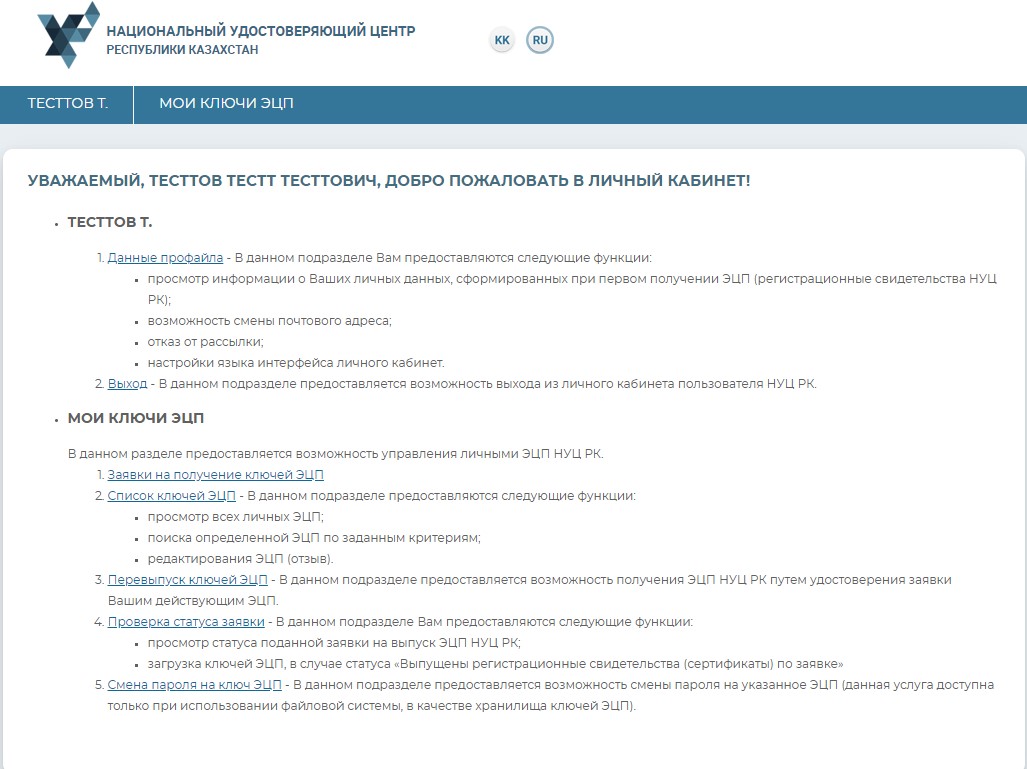
Рис. 8